Samsung 760BF Manuel d'utilisateur
Naviguer en ligne ou télécharger Manuel d'utilisateur pour Téléviseurs et moniteurs Samsung 760BF. Samsung 960BF Naudotojo gidas Manuel d'utilisatio
- Page / 60
- Table des matières
- MARQUE LIVRES
- SyncMaster 760BF / 960BF 1
- Diegimas 23
- Šalinimas 27
- Apžvalga 28
- OSD režimas 29
- 2. Preview (Peržiūra) 33
- Sutrikimų pašalinimas 34
- Sąsaja 37
- Geresniam vaizdavimui 54
- Terminai 54
- Įgaliojimai 55
Résumé du contenu
SyncMaster 760BF / 960BF
Ypatybių sąrašas RTA Monitorius RTA(Response Time Accelerator) Funkcija, paspartinanti pulto reakcijos greitį, kad ekrano vaizdas būtų ryškesni
Instrukcija Greito parengimo instrukcijaGarantijos kortelė (Yra ne visose rinkose)Vartotojo vadovo, monitoriaus tvarkyklės, Natural Color progr
Maitinimo indikatorius / Maitinimo mygtukas [] Normaliomis darbo sąlygomis šviečia mėlyna šviesa, ir mirksi – monitoriaus reguliavimo me
Kensington Lock (Kensington užraktas)Kensington užraktas – tai prietaisas, kuris fiziškai užblokuoja sistemą, kai ji naudojama viešose vie
Monitoriaus prijungimas 1.Prijunkite monitoriaus nuolatinės srovės adapterį prie maitinimo prievado monitoriaus galinėje sienelėje. Įjunkite mon
Kaip naudotis stovu Pasukamas stovas Net visiškai sulanksčius monitorių, monitoriaus ekranas yra maždaug 2 cm (0,8 colio) atstumu nuo pavirši
pasukant monitorių, jo kampas gali siekti grindis. Palenkite monitorių atgal daugiau nei 45 laipsnių kampu, tuomet pasukite. Priešingu atveju galite p
4. Spragtelėkite "Įdiegti" mygtuką "Perspėjimo" lange. 5. Jei matote tolesnį "Pranešimo" langą, spragtelėkite "
3. Spragtelėkite "Display" piktogramą ir pasirinkite "Settings" kortelę, tuomet spragtelėkite "Advanced..".
7. Spragtelėkite "Browse" mygtuką, pasirinkite A:(D:\Driver) ir nurodykite savo monitorių modelių sąraše, tuomet spragtelėkite "Ne
Žymėjimai Nepaisydami šiuo simboliu pažymėtų nurodymų, rizikuojate susižeisti ir sugadinti įrangą. Draudžiama Visuomet būtina perskaity
10. Monitoriaus tvarkyklės įdiegimas baigtas. Microsoft® Windows® 2000 operacinė sistema Jei pamatysite pranešimą "Digital Signature Not
Kad galėtumėte įvykdyti X-Window, turite sukurti X86Config failą, t.y., sistemos nustatymų failą. 1. Paspauskite Enter pirmajame ir antraj
Pasirinkite įdiegtų programų sąraše Natural Color ir tuomet spragtelėkite [Add/Remove] mygtuką.
Diegimas 1. Įdėkite įdiegimo kompaktinį diską į CD-ROM kaupiklį. 2. Spragtelėkite AutoRotation įdiegimo failą. 3. Pasirinkite įdiegimo kalb
5. Patvirtinkite, jog sutinkate su naudojimo sąlygomis, pažymėdami „I accept the terms of the license agreement“. 6. Pasirinkite katalogą, kuri
8. Pamatysite „Installation Status“ dialogo langą. 9. Spragtelėkite „Finish“. 10. Baigus įdiegimą, jūsų kompiuterio darbo lauke atsiras vykdo
Dukart spragtelėkite piktogramą, kad paleistumėte programą. MagicTune™ vykdymo piktogramos gali nebūti, priklausomai nuo kompiuterio sistemos ar
padėties režimu (90, 180, 270). pvz., trimačiai žaidimai 4. DOS terpėje veikiančios programos viso ekrano režimu neveiks pasirinkus padėties režimą
Apsilankykite AutoRotation interneto svetainėje – ten galėsite pasinaudoti technine AutoRotation parama, sužinoti atsakymus į dažniausiai užduodamus
OSD režimas OSD režimas suteikia galimybę lengvai pakoreguoti nustatymus visuose monitoriuose. Pažymėjus kiekvieną valdymo lango viršuje esančių kor
Nenaudokite pažeisto arba atsilaisvinusio kištuko. z Jis gali sukelit elektros smūgį arba gaisrą. Neištraukinėkite kištuko už laido ir nelies
Color kortelės valdymo priemonės Reguliuoja monitoriaus fono arba vaizdo spalvų „šiltumą“. MagicBright™ 1. Text : Normalus ryškumas Dokumentac
Image kortelės valdymo priemonės Skirtas reguliuoti Fine (smulkus), Coarse (stambus) ir padėties vertes. MagicColor nuotraukų vaizdą. Pasižymi papr
Option kortelės valdymo priemonės Galite konfigūruoti MagicTune™, naudodamiesi šiomis pasirinktimis. Support kortelės valdymo priemonės Parodo A
Location Užsirašykite vietą Version (versija) Parodo Magic Tune versiją. Apžvalga|OSD režimas | Spalvų kalibravimas |Sutrikimų pašalinimas
2. Paspauskite „View Uncalibrated“ mygtuką, kad pamatytumėtepradinį vaizdą. Apžvalga|OSD režimas |Spalvų kalibravimas| Sutrikimų pašalinimas Sutrikim
Prieš naudodami MagicTune™, iš naujo įjunkite sistemą po kiekvieno monitoriaus keitimo. Klaida įvyksta, jei netinkamai įdiegta vaizdo plokštės tv
Sutrikimų pašalinimas MagicTune™gali neveikti, jei pakeisite monitorių, atnaujinsite tvarkyklę arba pakeisite vaizdo plokštės parametrus MagicTune™
Apžvalga Kas yra MagicRotation? Paprastai kompiuterio ekranas leidžia vartotojui dirbti tik horizontaliu režimu. Dabartiniame informacijos amžiuj
pelės klavišą. Sukti : Ekranas bus pasuktas 90 laipsnių kampu Pasukti iki 0 laipsnių kampo: Ekranas nuo esamo pasukimo kampo bus pasuktas iki 0 kam
Pasukti iki 180 laipsnių kampo: Ekranas nuo esamo pasukimo kampo bus pasuktas iki 180 laipsnių kampo. Pasukti iki 270 laipsnių kampo: Ekranas nuo es
Įdiegimas Prieš montuodami produktą vietoje, kurioje yra daug dulkių, labai aukšta arba labai žema temperatūra, pernelyg didelis drėgnumas, ku
Klavišų deriniai: Yra numatytieji klavišų deriniai; vartotojas gali juos keisti. Juos gali klaviatūra nustatyti vartotojas, pakeitęs esamą klavišų
1. Pašalinkite MagicRotation programinę įrangą. 2. Iš savo vaizdo plokštės pardavėjo įsigykite naujausią vaizdo tvarkyklę. Naujausias ATI, NVIDIA,
Ką reikia patikrinti Prieš skambindami telefonu į aptarnavimo centrą, perskaitykite šiame skyrelyje pateiktą informaciją, galbūt pavyks išspręsti
režimą ir ekrane vėl pamatytumėte vaizdą. Savienojums, izmantojot DVI kabeli?Ekrāns var būt tukšs, ja sistēma tiek restartēta pirms DVI kabeļa pievien
MagicTune™ veikia netinkamai.Ar keitėte kompiuterį arba grafinę plokštę?Įsidiekite naujausią programą. Programą galima atsisiųsti iš http://www.samsu
3. Įjunkite monitorių. Jei monitorius veikia tinkamai, pamatysite langelį su rėmeliu ir tekstu viduje, kaip parodyta tolesniame paveikslėlyje: Trys
Bendrieji duomenys Bendrieji duomenysModelio pavadinimas SyncMaster 760BFSkystųjų kristalų ekranasTipas 17" colio įstrižainėVaizdo sritis 337,
15 kontaktų 3 eilių D-Sub jungtis, 24 kontaktų 3 eilių DVI-I jungtisVartojama galia Mažiau nei 34W Matmenys (Plotis x Gylis x Aukštis) / Svoris380,6 x
Paruošti monitoriaus režimai Jei iš kompiuterio gaunamas signalas atitinka vieną iš toliau išvardytų paruoštų monitoriaus režimų, ekranas bus su
Bendrieji duomenys Bendrieji duomenysModelio pavadinimas SyncMaster 960BFSkystųjų kristalų ekranasTipas 19" colio įstrižainėVaizdo sritis 376,
Pastatykite monitorių atsargiai. z Kitaip rizikuojate jį pažeisti arba sudaužyti. Nestatykite monitoriaus ekranu žemyn. z Taip galite pažeisti TF
15 kontaktų 3 eilių D-Sub jungtis, 24 kontaktų 3 eilių DVI-I jungtisVartojama galia Mažiau nei 38W Matmenys (Plotis x Gylis x Aukštis) / Svoris420,2 x
Paruošti monitoriaus režimai Jei iš kompiuterio gaunamas signalas atitinka vieną iš toliau išvardytų paruoštų monitoriaus režimų, ekranas bus su
Kreipkitės į SAMSUNG WORLD-WIDE (SAMSUNG PASAULYJE) Jei turite kokių nors klausimų ar pastabų apie „Samsung“ gaminius, kreipkitės į SAMSUNG va
BELGIUM 02 201 2418 http://www.samsung.com/beCZECH REPUBLIC 844 000 844 http://www.samsung.com/czDENMARK 38 322 887 http://www.samsung.com/dkFINLAND 0
Terminai Atstumas tarp taškų Vaizdas monitoriaus ekrane sudarytas iš raudonų, žalių ir mėlynų taškų. Kuo arčiau vienas kito yra taškai, tuo didesn
ir gaminį galima naudoti nejaučiant diskomforto. { Pavyzdžiui, šiame gaminyje yra 3.932.160 sudėtinių TFT LCD vaizdo elementų. 3. Valydami monitor
Suwon City, Gyeonggi-do Korea
INFORMACIJA APIE GAMINĮ (kaip išvengti liekamojo vaizdo efekto) Skystųjų kristalų (LCD) monitoriuose ir televizoriuose gali pasireikšti liekamojo vai
- Kas 30 minučių judesiu keiskite simbolius. Pavyzdys)Geriausias būdas apsaugoti monitorių nuo liekamojo vaizdo efekto – nustatyti, kad kompiuteryj
Mūsų LCD monitorius pagal defektinių vaizdo elementų kiekį atitinka ISO13406-2 II klasės reikalavimus.
Naudokite rekomenduojamą plovimo priemonę ir minkštą audinį. Prieš valydami gaminį būtinai atjunkite maitinimo laidą. zAntraip tai gali sukelti el
Tinkamas produkto atliekų tvarkymas (atitarnavusi elektros ir elektronikos įranga) - Tik Europai Šis ženklas, pateikiamas ant produkto ar jo dokumenta
z Ypač venkite naudotis monitoriumi arti vandens arba lauke, kur galimas lietaus arba sniego poveikis. Jei monitorius nukrito arba pažeistas jo kor
Nekaišiokite metalinių daiktų, pvz., metalinių valgomųjų lazdelių, laidų ir grąžtų, arba degių daiktų, pvz., popieriaus ir degtukų, į ventiliacijos a
Ilgą laiką žiūrint į monitorių pernelyg artimu kampu gali pablogėti jūsų regėjimas. Akių nuovargio sumažinimui po kiekvienos valandos darbo su moni
Plus de documents pour Téléviseurs et moniteurs Samsung 760BF





















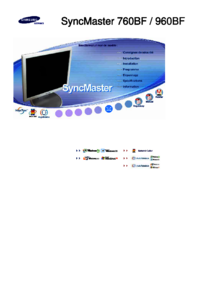




 (100 pages)
(100 pages) (40 pages)
(40 pages)
 (40 pages)
(40 pages) (87 pages)
(87 pages) (145 pages)
(145 pages)
 (62 pages)
(62 pages) (89 pages)
(89 pages) (87 pages)
(87 pages) (105 pages)
(105 pages)







Commentaires sur ces manuels